LAB 3 - Membuat Hotspot Gateway Mikrotik
Assalamualaikum...
Okeyy sobb, ketemu lagi nihh, lama mimin off.
Klai ini mimin mau bahas mengenai fitur dari MikroTik yaitu "Hotspot". Pernah gak sih, sobb ketika kita mau konek wifi dan biasanya kita disuruh login, harus masikun user dan passwordnya. Fitur ini sering banget digunain di beberapa tempat seperti caffe, sekolahan, kantor, universitas, bahkan ditempat deket rumah kita sendiri yang nyediain hotspot/wifi. Baki kita sihh sebagai pengguna memang bikin greget yaa, tapi jangan salahkan administratornya dulu sobb, karena fitur ini juga sebagai autentikasi user. Jadi sama sama menguntungkan sobb.
Iya dehh, nih langkah langkah untuk membuat Hotspot Gateway MikroTik.
1.
Buka aplikasi Winbox untuk login mikrotik. Sebelumnya
tancapkan Power Adapter ke Router Mikrotik dan sambungkan router Mikrotik
dengan PC/Laptop menggunakan kabel UTP tipe Straight pada ether2. Sorot pada
bagian [...] dan pilh di MAC Address. Selanjutnya klik connect.
2.
Selanjutnya sambungkan laptop dengan Router Mikrotik dengan
menyamakan network.
Klik IP > Address. Pilih tanda
[+] dan isikan IP Address, network, dan interface. Klik OK
Pergi ke menu wireless, setting
wireless menjadi “station” dan klik scan untuk mencari internet access, pilih
wifi “International Office” karena wifi tersebut tidak diberi password. Klik OK
Setelah setting wireless selesai,
minta IP DHCP ke wifi International Office tadi. Pergi ke menu IP > DHCP
Client. Klik tanda [+] dan isikan interface=wlan1. Pilih OK. Jika pada status
menjadi bound, maka IP yang kita minta telah tersedia.
Untuk memberikan IP laptop secara otomatis, pergi ke menu IP > DHCP
Server. Pilih DHCP Setup
Akan muncul jendela baru, isikan interface=ether2, DHCP Address
Space=192.168.100.0/24, Gateway DHCP=192.168.100.1, Addresses to Give
Out=192.168.100.2-192.168.100.254, DNS Server=8.8.8.8 8.8.4.4, Lease
Time=00:10:00 atau lihat gambar dibawah ini
Setelah menyetting DHCP Server, ubah
pengaturan TCP/IP pada laptop menjadi automatically. Buka Open Network and
Sharing Center, pilih Ethernet, dan pilih Properties. Pilih TCP/IPv4, pilih OK.
Cek pada Details.
Cek Router Mikrotik dan laptop yang
sudah mendapatkan internet access dan telah disamakan networknya dengan buka
New Terminal. Tuliskan perintah
>ping 192.168.100.254
>ping google.com
3.
Setting Hotspot dengan
pergi ke menu IP > Hotspot. Setelah muncul jendela hotspot, pilih Hotspot Setup.
Pada
Hotspot Setup, isikan interface=ether2, Local Address=192.168.100.1/24,
Certificate=none, IP Address of SMTP Server=0.0.0.0, DNS Server=8.8.8.8
8.8.4.4, DNS Name=[kosong], Name User=hotspot dan password=12345.
4.
Cek Hotspot yang kita
buat tadi dengan Username=hotspot dan password=12345. Buka browser, semisal
kita akan mengakses www.google.com,
maka kita akan dialihkan pada Hotspot Gateway Mikrotik.
Isikan
Username dan password yang telah kita buat tadi. Klik login
Untuk log off, ketikkan
alamat 192.168.100.1/status. Pilih log off
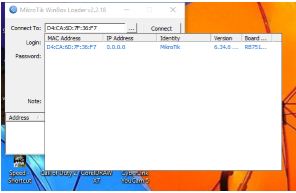














Casino - Drmcd
ReplyDeleteVisit the Casino - Hotel, Casino, 충청북도 출장안마 Resort and Resort at Dr. MCD. Find reviews and 과천 출장마사지 discounts 성남 출장샵 for AAA/AARP members, seniors, 포천 출장마사지 long stays 경주 출장샵 & government.